Gli sfondi dinamici sono una nuova funzionalità cosmeticaintrodotto in Mojave. Ha qualche utilità, ma dipende dallo sfondo che stai utilizzando. Gli sfondi dinamici sono immagini che passano dal giorno alla notte man mano che la giornata avanza. L'immagine contiene diverse immagini diverse per adattarsi all'ora del giorno. Fuori dagli schemi, Mojave ha solo uno sfondo dinamico. Ecco come puoi creare i tuoi sfondi dinamici personalizzati per macOS Mojave.
Immagini per sfondi dinamici
Avrai bisogno di immagini per lo sfondo dinamicoe questa è davvero la parte difficile. Non devi necessariamente usare paesaggi per questo. Se sei abile nel creare grafica, probabilmente puoi crearne uno tu stesso che non usa un paesaggio.
Sfondi dinamici personalizzati
La creazione di uno sfondo dinamico personalizzato non è facilea meno che tu non usi un'app per questo. Consigliamo l'app Dynamic Wallpaper Club. È di gran lunga il modo più semplice per creare sfondi dinamici personalizzati gratuitamente e senza filigrane.
Per utilizzare questa app devi creare un account e dovrai utilizzare Safari per scaricare lo sfondo. Puoi crearlo in qualsiasi browser, ma sembra scaricarlo solo in Safari.
Preparazione di immagini
Metti tutte le tue immagini in una cartella. Per semplificare le cose, dai loro nomi numerici e nell'ordine in cui vuoi che cambino, ad es. l'immagine del primo mattino dovrebbe essere denominata 1. Le immagini non dovrebbero essere più grandi di 15 MB.
Crea uno sfondo
Visita Dynamic Wallpaper Club e fai clic su Creapulsante in alto. Trascina e rilascia i file che desideri utilizzare per lo sfondo. Dagli un nome e un tag se vuoi. Seleziona la modalità da sinistra. È una buona idea utilizzare la modalità Time. Non dovrai impostare l'ora da solo.

Una volta caricate le immagini, confermalosei autorizzato a usarli, quindi fai clic sul pulsante Crea. Verrai reindirizzato al tuo profilo durante l'elaborazione dello sfondo. Può richiedere del tempo, a seconda del numero di immagini caricate. Una volta completato, visita lo sfondo e fai clic sul pulsante di download.
Lo sfondo verrà scaricato come file HEIC e questo è lo sfondo dinamico.
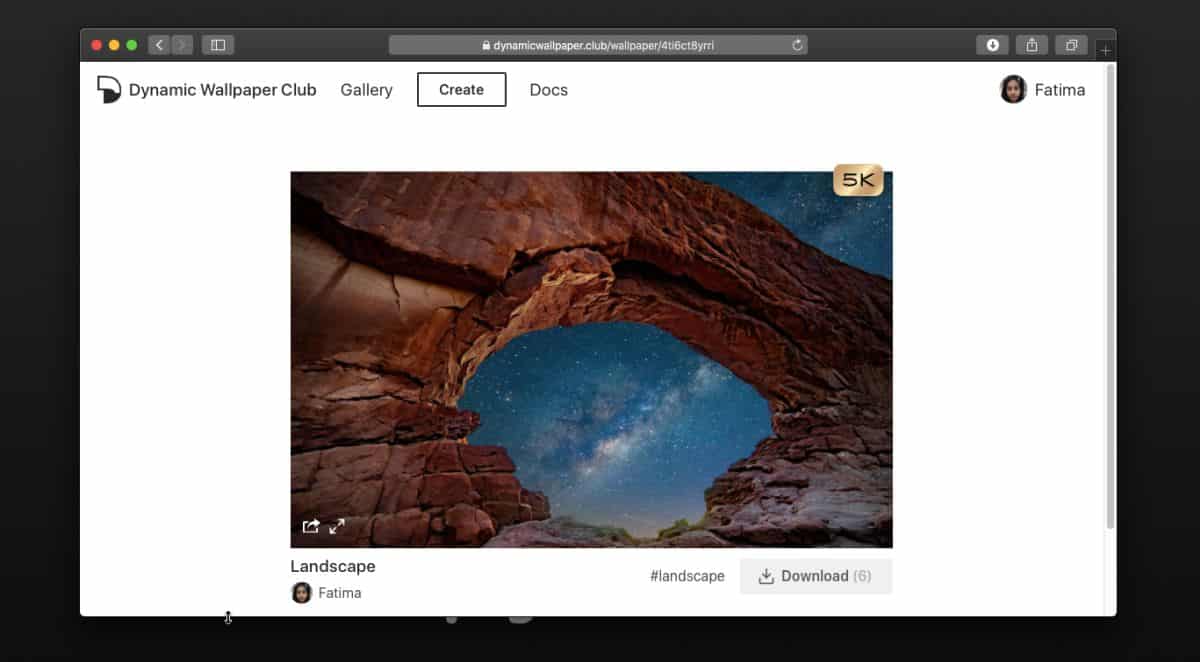
Imposta uno sfondo dinamico
Apri Preferenze di Sistema e vai al Desktop ePreferenze salvaschermo. Seleziona il file scaricato. Sfortunatamente, gli sfondi dinamici non mostrano un'anteprima come fanno le immagini statiche. Dovrai indovinare quale immagine è quella che vuoi usare. In alternativa, puoi mettere ogni sfondo dinamico che crei nella sua cartella in modo da sapere quale è quale.











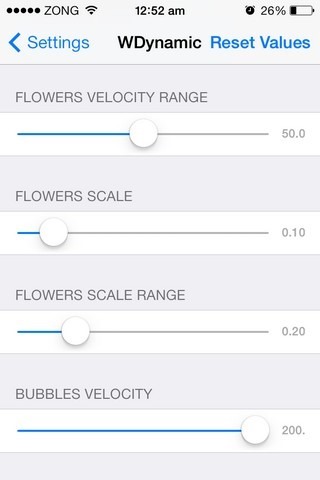

Commenti